arcgis创建postgre企业级数据库
什么是企业级地理数据库?
企业级地理数据库(ArcSD Enterprise,sde)是和 arcGIS 套件集成程度最高的地理数据库;创建时需要用到安装 arcGIS Server 时的 【ecp 证书】。他是 arcGIS 在第三方数据库的基础上采用了自定义的存储结构而搭建起来的数据库,所以,你虽然可以在 postgreSQL 的 pgAdmin III 中看到 sde 的存储信息,但是无法通过 arcGIS Desktop 之外的软件解析这些数据。
企业级数据库与PostgreSql版本关系
|
10 版本的地理数据库 |
10.1 版本的地理数据库 |
10.2.x 版本的地理数据库 |
10.3.x 版本的地理数据库 |
|
|
10 版本的客户端 |
|
DBMS 必须是 PostgreSQL 9.0.5。 |
DBMS 必须是 PostgreSQL 9.0.5。 |
|
|
10.1 版本的客户端 |
|
|
DBMS 必须是 PostgreSQL 9.0.5 或 9.1.3。 |
DBMS 必须是 PostgreSQL 9.1.3。 |
|
10.2.x 版本的客户端 |
|
|
|
|
|
10.3.x 版本的客户端 |
|
|
|
 |
参考网站:适用于 ArcGIS 10.8.x 以及 ArcGIS Pro 2.5、2.6 和 2.7 的 PostgreSQL 数据库要求
如何创建企业级地理数据库?
想要创建 sde,我们首先需要对 postgreSQL 进行一些额外“拓展”。
先从arcmap的安装目录里找到这个拓展文件,路径如下:
C:\Program Files (x86)\ArcGIS\Desktop10.1\DatabaseSupport\PostgreSQL\Windows64

接下来将其复制到 postgreSQL 根目录的 lib 文件夹下。
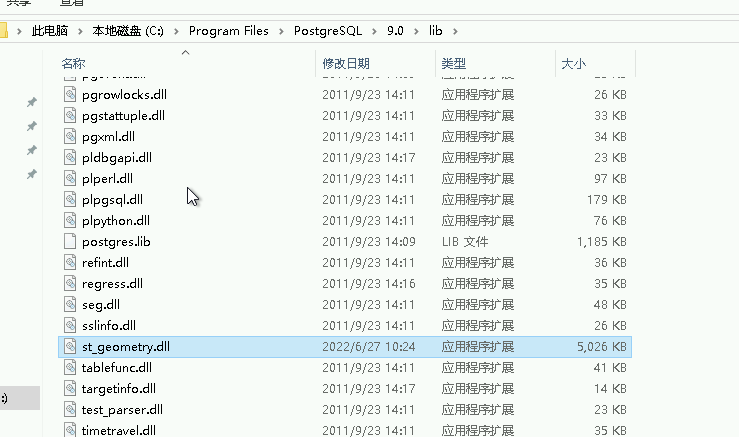
ArcMap连接PostgreSql数据库
在AecMap中连接数据库需要文件:libeay32.dll、libiconv-2.dll、libintl-8.dll、libpq.dll 和 ssleay32.dll。
有一种说法是,这些文件需要找到所安装版本数据库的这些库⽂件,然后拷贝到Desktop的bin⽬录下——C:\Program Files (x86)\ArcGIS\Desktop10.1\bin。
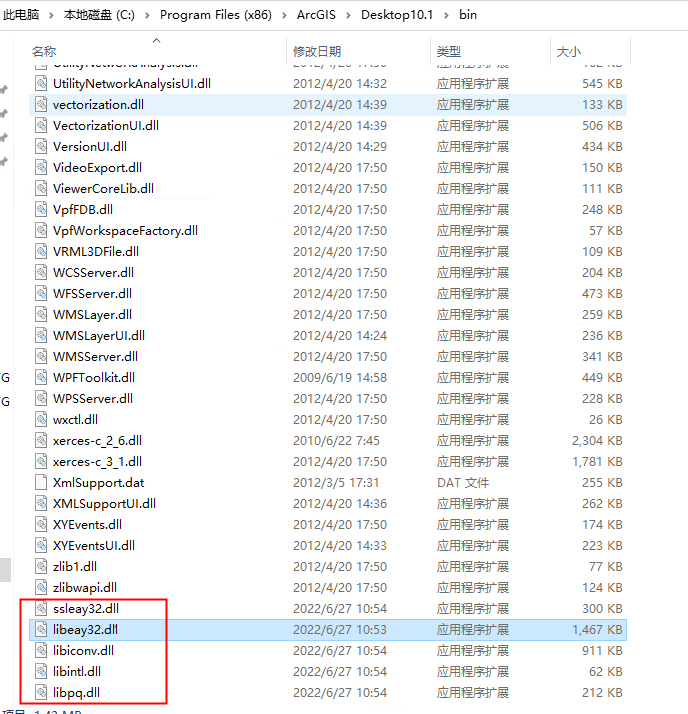
亲测,这种方法不好用。
下载可用dll,然后替换到Desktop的bin⽬录下——C:\Program Files (x86)\ArcGIS\Desktop10.1\bin。
创建ArcGis企业级数据库——PostgreSql
创建企业级数据库如下图所示:
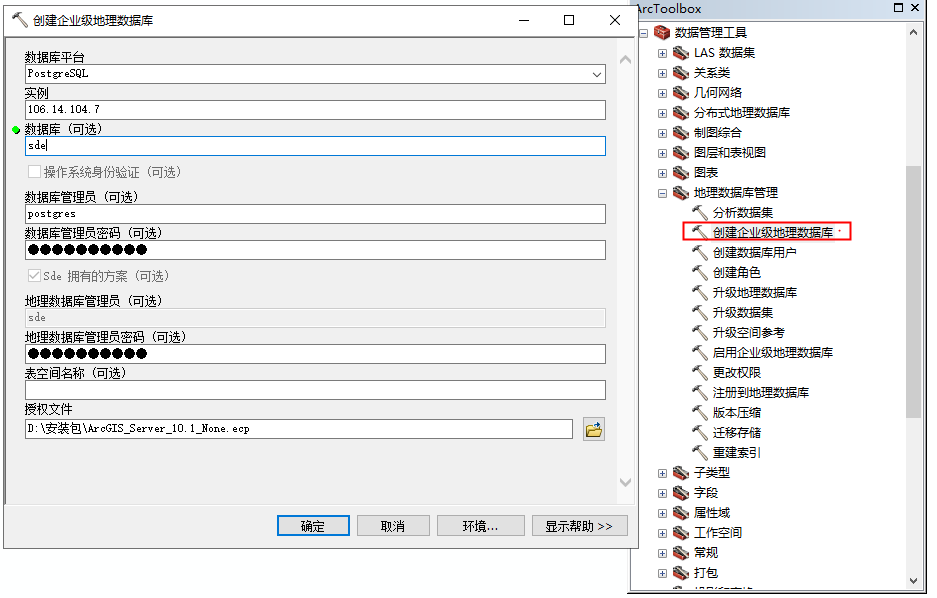
配置PostgreSql远程访问
进入postgreSQL的data目录(C:\Program Files\PostgreSQL\12\data)找到pg_hba.conf,然后打开pg_hba.conf,然后搜索IPv4 local connections,修改内容如下图:
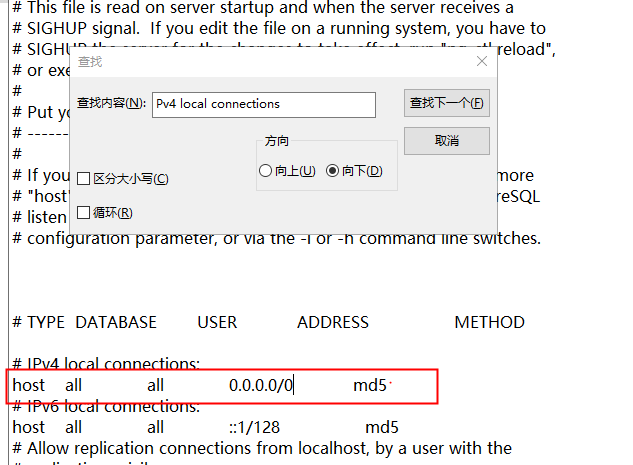
----------------------------------------------------------------------------------------------------
到此,arcgis创建postgre企业级数据库,我们就学会了。
----------------------------------------------------------------------------------------------------
注:此文章为原创,任何形式的转载都请联系作者获得授权并注明出处!
若您觉得这篇文章还不错,请点击下方的【推荐】,非常感谢!
https://www.cnblogs.com/kiba/p/16415251.html





【推荐】国内首个AI IDE,深度理解中文开发场景,立即下载体验Trae
【推荐】编程新体验,更懂你的AI,立即体验豆包MarsCode编程助手
【推荐】抖音旗下AI助手豆包,你的智能百科全书,全免费不限次数
【推荐】轻量又高性能的 SSH 工具 IShell:AI 加持,快人一步
· winform 绘制太阳,地球,月球 运作规律
· 超详细:普通电脑也行Windows部署deepseek R1训练数据并当服务器共享给他人
· TypeScript + Deepseek 打造卜卦网站:技术与玄学的结合
· AI 智能体引爆开源社区「GitHub 热点速览」
· 写一个简单的SQL生成工具